欢迎观看 Pixelmator Pro 教程,小编带大家学习 Pixelmator Pro 的基本工具和使用技巧,了解如何在 Pixelmator Pro 中自动调整图像中的色相和饱和度。
自动调整图像中的色相和饱和度,单击「格式」菜单,选择「颜色调整」-「色相和饱和度」。
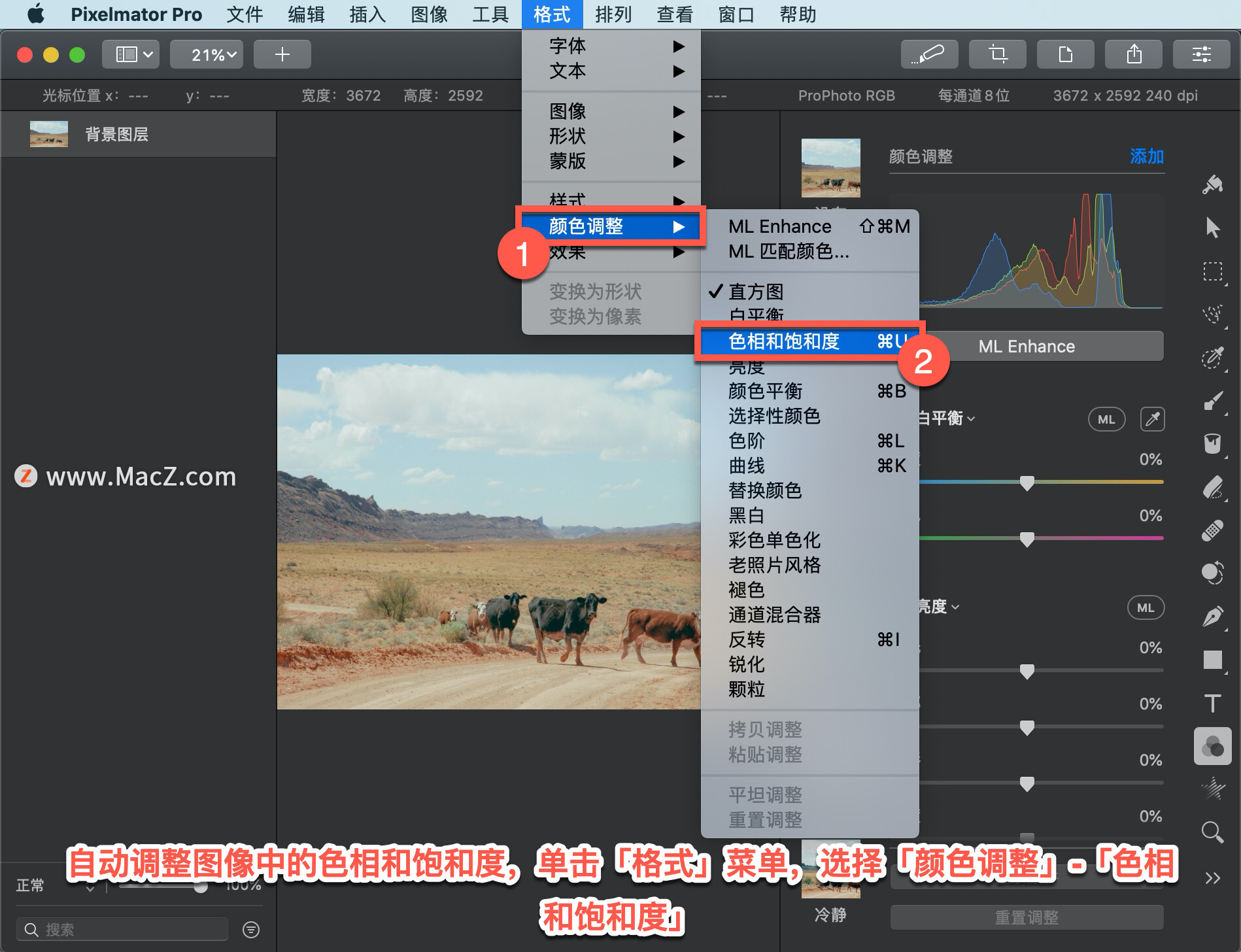
单击「工具选项」中的「ML Enhance」按钮。
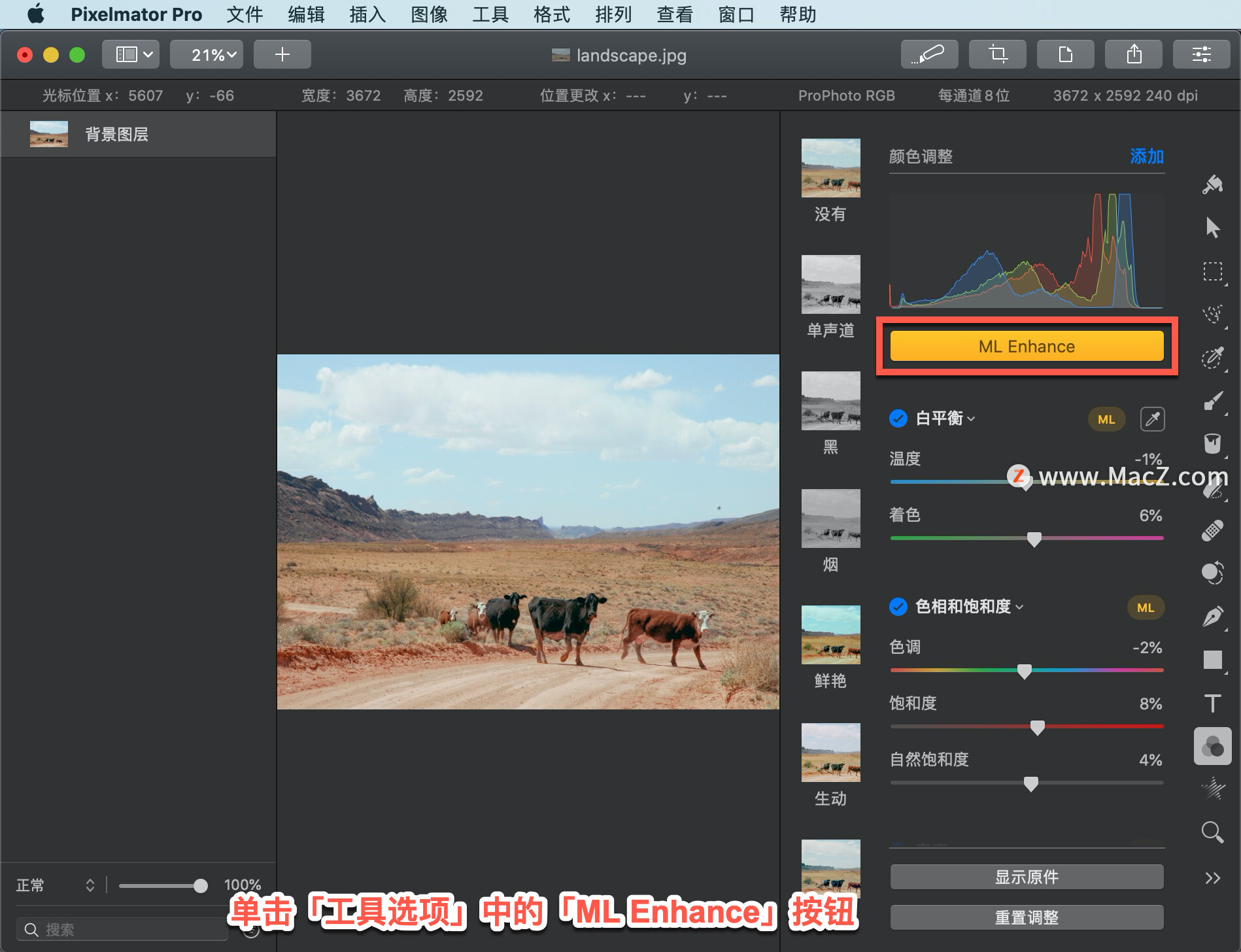
单击「工具选项」窗口中「色相和饱和度」调整旁边的「ML」按钮。
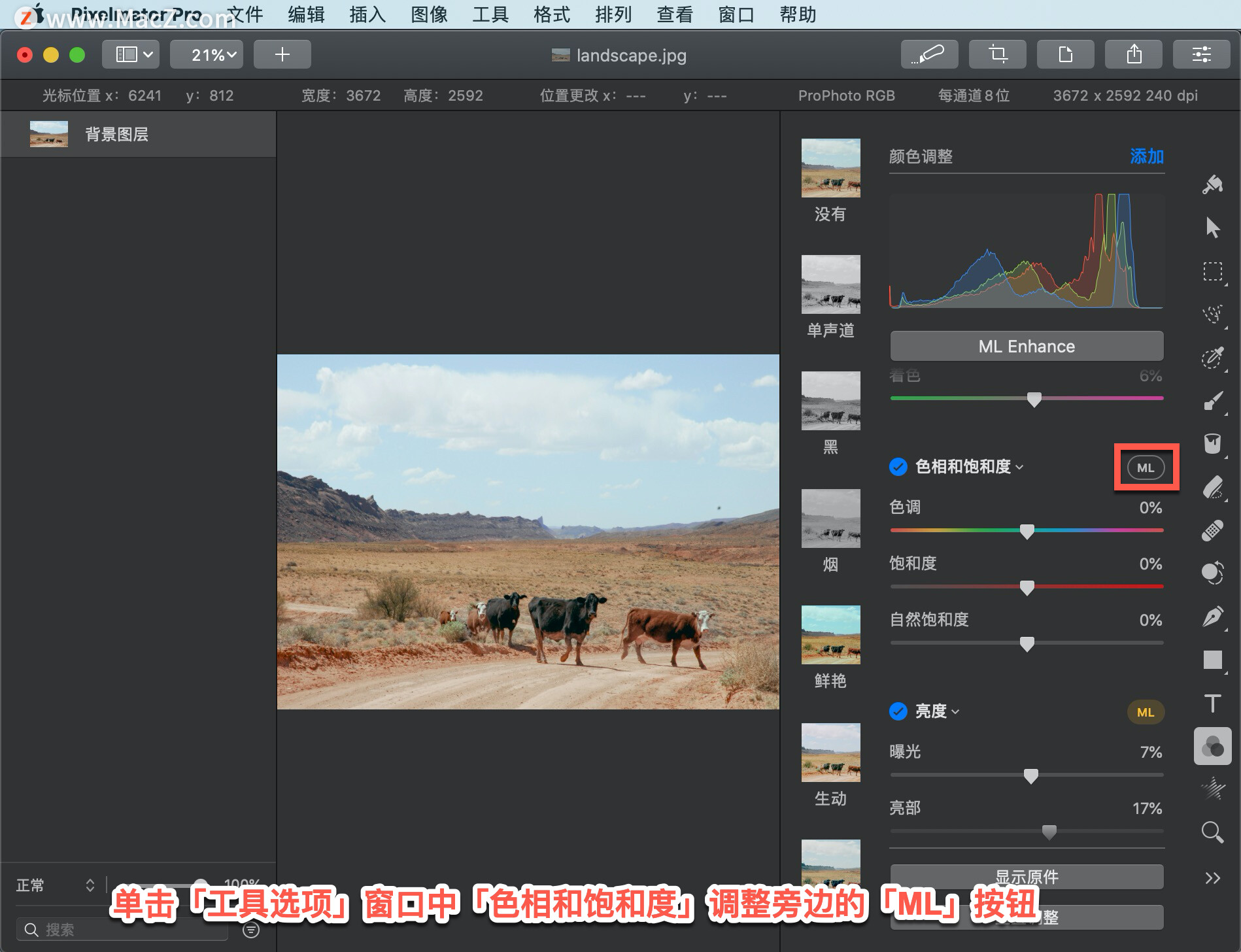
显示不进行任何颜色调整的图像外观,单击「显示原件」按钮或按键盘上的 O 键,查看图像的外观,无需任何颜色调整。
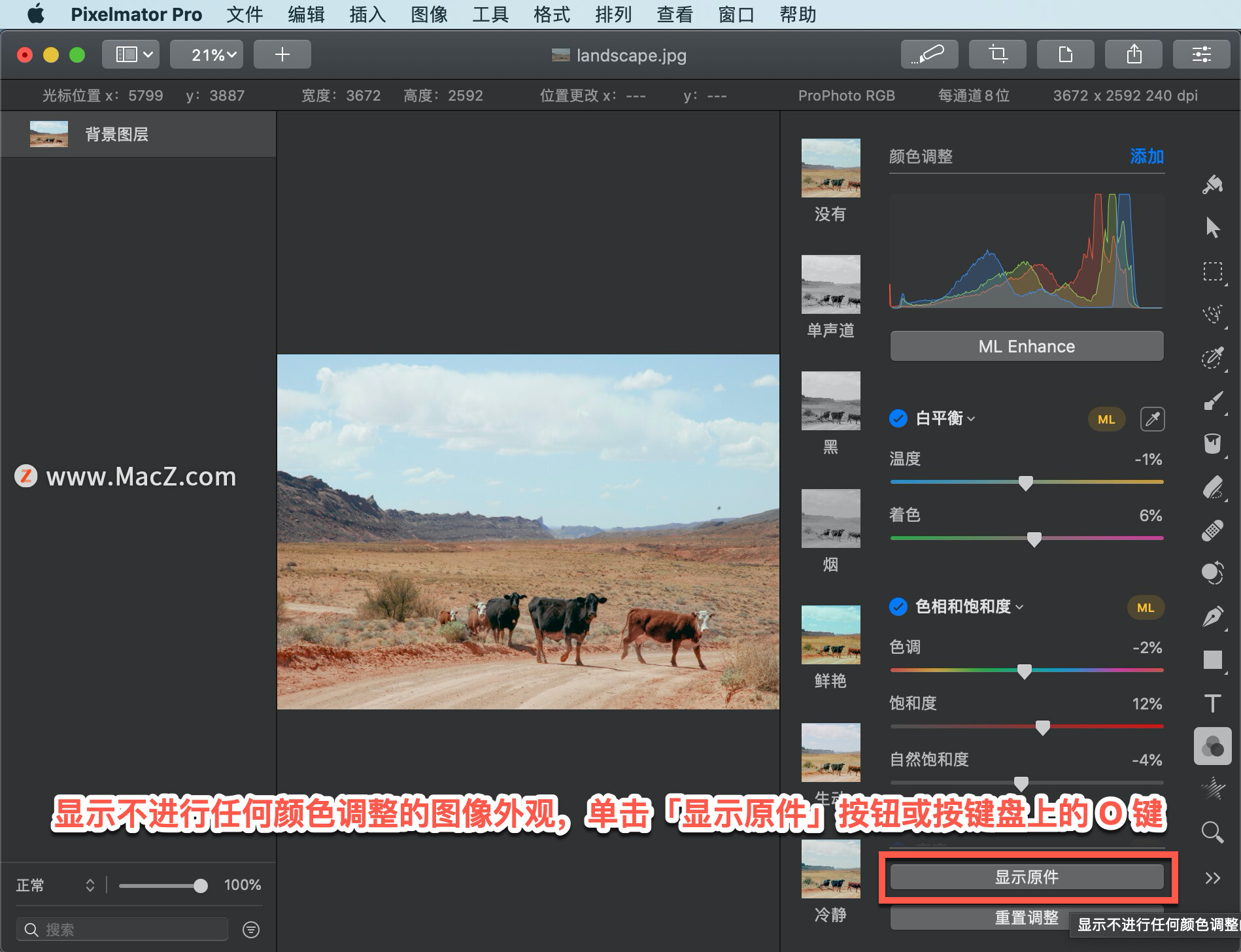
对图像的颜色调整重置为默认值,单击「重置调整」按钮。

以上就是在 Pixelmator Pro 中自动调整图像中的色相和饱和度的方法。需要 Pixelmator Pro 软件的朋友可在本站下载,关注macz.com,学习Mac软件使用方法!

